 ਤੇਜ਼ ਸ਼ੁਰੂਆਤ ਗਾਈਡ
ਤੇਜ਼ ਸ਼ੁਰੂਆਤ ਗਾਈਡ
DVC136IP ਕੈਮਰਾ ਨਾਲ
ਐਂਡਰਾਇਡ ਐਪ

ਆਪਣੇ ਸਮਾਰਟਫੋਨ ਨਾਲ ਗੂਗਲ ਪਲੇ ਸਟੋਰ 'ਤੇ ਜਾਓ।

ਸਕ੍ਰੀਨ ਦੇ ਸਿਖਰ 'ਤੇ ਬਾਰ 'ਤੇ ਟੈਪ ਕਰੋ ਅਤੇ "Connect.U" ਟਾਈਪ ਕਰੋ।

Connect.U ਐਪਲੀਕੇਸ਼ਨ ਚੁਣੋ।
ਟੈਪ ਕਰੋ ਇੰਸਟਾਲ ਕਰੋ.
ਟੈਪ ਕਰੋ ਖੋਲ੍ਹੋ.
ਕੀ Connect.U ਨੂੰ ਫ਼ੋਨ ਕਾਲਾਂ ਕਰਨ ਅਤੇ ਪ੍ਰਬੰਧਿਤ ਕਰਨ ਦੀ ਇਜਾਜ਼ਤ ਦੇਣੀ ਹੈ? ਟੈਪ ਕਰੋ ਇਜਾਜ਼ਤ ਦਿਓ.

ਸਾਰੀਆਂ ਵਿੰਡੋਜ਼ ਲਈ ਟੈਪ ਕਰੋ ਇਜਾਜ਼ਤ ਦਿਓ.
ਕੈਮਰਾ ਖੋਲ੍ਹੋ ਅਤੇ ਕੈਮਰੇ ਨੂੰ ਪਾਵਰ ਸਪਲਾਈ ਨਾਲ ਕਨੈਕਟ ਕਰੋ, ਅਤੇ ਘੱਟੋ-ਘੱਟ 60 ਸਕਿੰਟ ਉਡੀਕ ਕਰੋ।
6 ਸਕਿੰਟਾਂ ਲਈ ਰੀਸੈਟ ਬਟਨ ਨੂੰ ਦਬਾ ਕੇ ਕੈਮਰਾ ਰੀਸੈਟ ਕਰੋ। ਸੰਕੇਤ LED ਝਪਕ ਜਾਵੇਗਾ।

ਟੈਪ ਕਰੋ +। ਨਵਾਂ ਸਿਸਟਮ ਜੋੜਨ ਲਈ ਦਬਾਓ.
QR-ਕੋਡ ਸਕੈਨ ਕਰੋ

'ਤੇ ਟੈਪ ਕਰੋ ਵਾਇਰਲੈੱਸ ਕਨੈਕਸ਼ਨ WiFi ਕਨੈਕਸ਼ਨ ਲਈ. ਜੇਕਰ ਇਹ ਕੈਮਰਾ ਪਹਿਲਾਂ ਹੀ ਕਿਸੇ ਡਿਵਾਈਸ 'ਤੇ ਲੌਗਇਨ ਹੈ, ਤਾਂ ਚੁਣੋ ਮੌਜੂਦਾ ਕਨੈਕਸ਼ਨ।

'ਤੇ ਟੈਪ ਕਰੋ ਹਾਂ, ਜਾਰੀ ਰੱਖੋ. ਇੱਕ ਮਿੰਟ ਬਾਅਦ ਕੋਈ Blinking LED ਨਹੀਂ, ਹੋਰ ਜਾਣਕਾਰੀ ਲਈ ਲਿੰਕ 'ਤੇ ਟੈਪ ਕਰੋ ਅਤੇ ਪ੍ਰੋਂਪਟ ਦੀ ਪਾਲਣਾ ਕਰੋ, ਫਿਰ ਟੈਪ ਕਰੋ ਠੀਕ ਹੈ, ਮੈਂ ਰੀਸੈਟ ਕੀਤਾ ਹੈ।

ਹਦਾਇਤਾਂ ਦੀ ਪਾਲਣਾ ਕਰੋ ਅਤੇ 'ਤੇ ਟੈਪ ਕਰੋ ਪੁਸ਼ਟੀ ਕਰੋ. ਬਲੂਟੁੱਥ ਬੰਦ ਹੋਣ 'ਤੇ ਚਾਲੂ ਕਰਦਾ ਹੈ।

ਕੈਮਰਾ ਮਿਲਿਆ ਹੈ। ਕੈਮਰਾ ਨੰਬਰ 'ਤੇ ਟੈਪ ਕਰੋ।

ਕੈਮਰਾ ਆਪਣੇ ਆਪ ਕਨੈਕਟ ਹੋ ਜਾਵੇਗਾ।

ਸਹੀ ਰਾਊਟਰ ਦਾ ਐਕਸੈਸ ਪੁਆਇੰਟ ਚੁਣੋ।

ਸਹੀ WIFI ਪਾਸਵਰਡ ਦਰਜ ਕਰੋ।
ਕੈਮਰਾ ਪਾਸਵਰਡ ਬਦਲੋ ਅਤੇ ਇਸ ਵਿੱਚ ਪਾਸਵਰਡ ਨੀਤੀ ਹੋਣੀ ਚਾਹੀਦੀ ਹੈ (ਇਨਸੈੱਟ ਦੇਖੋ)। >12 ਅੰਕ, ਵੱਡੇ ਅੱਖਰ, ਛੋਟੇ ਅੱਖਰ, ਨੰਬਰ ਅਤੇ ਸਿਰਫ਼ ਅੱਖਰ !#$%*.
ਪਾਸਵਰਡ ਨੀਤੀ ਦੇ ਅਨੁਸਾਰ ਇੱਕੋ ਪਾਸਵਰਡ ਨੂੰ ਦੋ ਵਾਰ ਦਰਜ ਕਰੋ ਅਤੇ ਟੈਪ ਕਰੋ ਸੇਵ ਕਰੋ.
ਕੈਮਰਾ ਰੀਬੂਟ ਕਰੋ।
ਵਧਾਈਆਂ! ਇੰਸਟਾਲੇਸ਼ਨ ਪੂਰੀ ਹੋ ਗਈ ਹੈ।
ਉੱਨਤ ਸੈਟਿੰਗਾਂ

ਛੋਹਵੋ ਸੈਟਿੰਗ ਸੋਧੋ ਹੋਰ ਸੈਟਿੰਗਾਂ ਲਈ

ਟੈਪ ਕਰੋ ਸੈਟਿੰਗ.

ਟੈਪ ਕਰੋ ਉੱਨਤ.

ਕੈਮਰਾ ਪਾਸਵਰਡ ਦਰਜ ਕਰੋ ਅਤੇ ਜਾਂਚ ਕਰੋ ਆਟੋ ਲੌਗਇਨ.
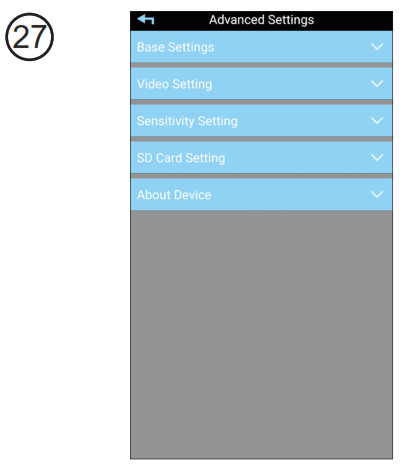
ਉੱਨਤ ਸੈਟਿੰਗਾਂ ਉਪਲਬਧ ਹਨ।
![]()
ਦਸਤਾਵੇਜ਼ / ਸਰੋਤ
 |
ਐਂਡਰੌਇਡ ਐਪ ਦੇ ਨਾਲ Alecto DVC136IP ਕੈਮਰਾ [pdf] ਯੂਜ਼ਰ ਗਾਈਡ DVC136IP, Android ਐਪ ਵਾਲਾ ਕੈਮਰਾ |



